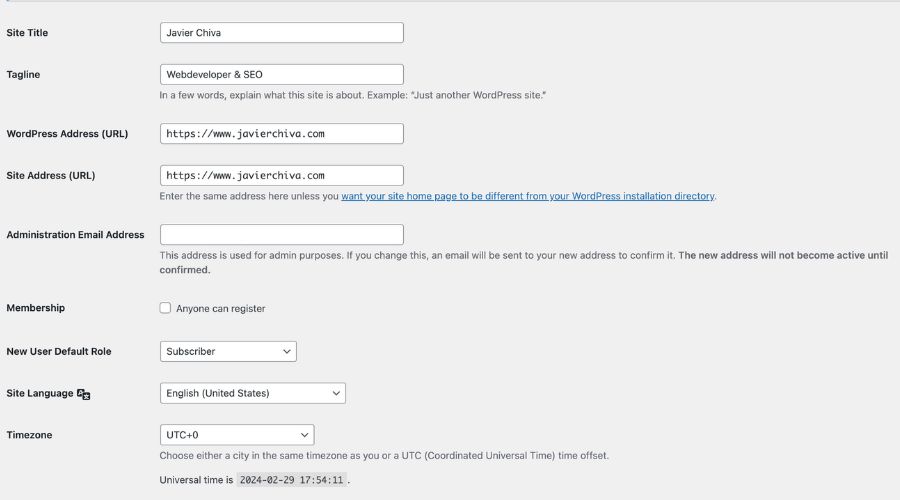
¿Necesitas cambiar la URL de tu sitio WordPress pero no sabes por dónde empezar?
Hola, mi nombre es Javier Chiva y trabajo como desarrollador freelance experto en WordPress.
En el post de hoy me gustaría hablarte sobre cómo cambiar o modificar las url’s de tu sitio web.
Ya sea por una rebranding, un cambio de dominio, o simplemente por ajustes de configuración, cambiar la URL de tu sitio WordPress es una tarea que, aunque puede parecer intimidante al principio, es bastante manejable si sigues los pasos correctos.
En este artículo, te guiaré a través del proceso de cómo cambiar la URL en WordPress, asegurándome de que puedas realizar esta tarea esencial sin complicaciones y manteniendo tu sitio funcionando sin problemas.

Preparativos antes de cambiar la URL
Antes de sumergirnos en los métodos para cambiar tu URL de WordPress, es crucial realizar algunos preparativos para asegurar que el proceso sea lo más fluido posible:
Realiza una copia de seguridad completa
Antes de efectuar cualquier cambio significativo en tu sitio, como actualizar la URL de WordPress, debes realizar una copia de seguridad completa.
Esto incluye tus archivos de WordPress y la base de datos.
Herramientas como UpdraftPlus o Jetpack Backup pueden facilitarte esta tarea.
Comprueba la compatibilidad del tema y los plugins
Asegúrate de que tu tema actual y cualquier plugin instalado funcionarán correctamente con la nueva URL.
Si es posible, verifica la documentación o contacta a los desarrolladores para confirmar.
Métodos para Cambiar la URL de WordPress
Hay varias formas de cambiar la URL de tu sitio WordPress, cada una adecuada para diferentes niveles de comodidad con el código y accesos específicos a tu sitio.
Aquí te explico los métodos más comunes:
1. Desde el panel de administración de WordPress:
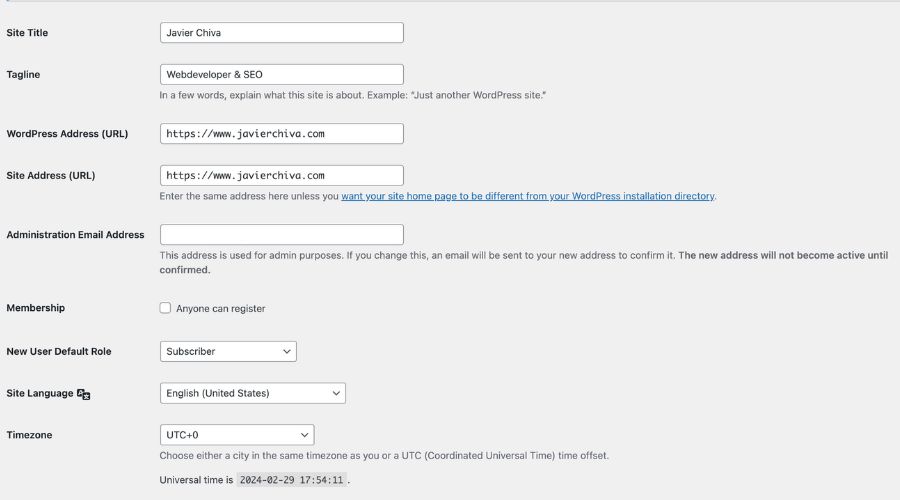
La forma más sencilla de cambiar la URL de tu sitio es directamente desde tu panel de administración de WordPress:
- Ve a Ajustes > Generales.
- Aquí encontrarás los campos «Dirección de WordPress (URL)» y «Dirección del sitio (URL)». Cambia estas URLs por la nueva dirección de tu sitio.
- Guarda los cambios. Tu sitio ahora debería reflejar la nueva URL.
Este método es perfecto para cambios rápidos y sencillos, pero si no puedes acceder a tu administrador de WordPress, es posible que necesites probar otros métodos.
Continuando con la guía para cambiar la URL en WordPress, abordaremos otros métodos importantes y cómo actualizar tu sitio después del cambio.
2. Editar el archivo wp-config.php

Si no tienes acceso al panel de administración de WordPress o prefieres un método que establezca la URL a nivel de código, puedes modificar el archivo wp-config.php:
- Accede a tu sitio web a través de FTP o el administrador de archivos de tu servicio de hosting.
- Busca el archivo
wp-config.phpen la raíz de tu instalación de WordPress. - Edítalo añadiendo las siguientes líneas justo antes de la línea que dice /* That’s all, stop editing! Happy publishing. */
define('WP_HOME','http://tu-nueva-url.com');
define('WP_SITEURL','http://tu-nueva-url.com');
- Reemplaza
http://tu-nueva-url.comcon tu nueva URL. - Guarda los cambios y sube el archivo si estás editando localmente.
Este método fuerza a WordPress a usar la nueva URL especificada, lo que es especialmente útil si estás teniendo problemas para acceder al área de administración.
3. Usar phpMyAdmin:
Para un control más directo, especialmente si los otros métodos no son viables, puedes cambiar la URL directamente en la base de datos de WordPress a través de phpMyAdmin:
- Accede a phpMyAdmin desde el panel de control de tu hosting.
- Selecciona la base de datos de tu sitio WordPress.
- Busca la tabla
wp_options(el prefijowp_puede variar según tu instalación). - Localiza las entradas
siteurlyhome. Haz clic en el icono de edición para cada una y cambia el valor a tu nueva URL. - Guarda los cambios.
Este método cambia la URL a nivel de base de datos, efectuando el cambio de manera inmediata. Es vital asegurarse de ingresar la URL correcta para evitar problemas de acceso.

Actualizar enlaces internos y contenido
Después de cambiar la URL de tu sitio, es esencial actualizar los enlaces internos y referencias a la antigua URL en tu contenido:
- Utiliza un plugin como «Better Search Replace» que te permite buscar y reemplazar cadenas de texto en tu base de datos, ideal para actualizar URLs en masa.
- Realiza una búsqueda de tu antigua URL y reemplázala por la nueva en todos los contenidos y configuraciones.
Ajustes post-cambio de URL
Finalizado el cambio de URL, realiza estos ajustes para asegurar el correcto funcionamiento y SEO de tu sitio:
Actualiza Google Search Console y otras herramientas SEO: Informa a Google y otros motores de búsqueda sobre el cambio de URL para preservar tu ranking.
Configura Redirecciones 301: Establece redirecciones permanentes de la antigua a la nueva URL para evitar errores 404 y transferir la autoridad de SEO.
Verifica el Sitio: Navega por tu sitio para asegurarte de que todo funciona correctamente, incluyendo formularios de contacto, integraciones de terceros, y feeds de RSS.
Solución de problemas comunes
Si encuentras problemas después del cambio de URL, considera estas soluciones:
- Errores de Conexión a la Base de Datos: Verifica que las URLs en
wp-config.phpy la base de datos sean correctas. - Problemas de Redirección: Asegúrate de que las redirecciones 301 estén correctamente configuradas. Revisa y ajusta el archivo
.htaccesssi es necesario. - Restaurar desde Copia de Seguridad: Si todo lo demás falla, considera restaurar tu sitio desde la copia de seguridad realizada antes del cambio.